
Förlorade du någonsin din Android-smarttelefon? Eller din Android-Tablet? Skulle du inte ha haft ett enkelt sätt att hitta din enhet och hitta platsen? Lyckligtvis, om du installerar Bitdefender Mobile Security 2016 på din Android-enhet, kommer den här säkerhetsprodukten alltid att vara täckt om det händer dig. I dagens guide delar vi 6 steg du bör ta för att se till att du alltid har en bra chans att hitta din förlorade Android-enhet. Det finns gott om mark att täcka, så låt oss börja:
Steg 1. Installera Bitdefender Mobile Security 2016 på din Android-enhet
Stegen som delas i den här guiden bygger på antagandet att du redan har Bitdefender Mobile Security 2016 installerad på din Android-smarttelefon eller -tablet.
Om du inte har det, kan du hämta det härifrån. Om du vill se vad den här fullständiga mobila säkerhetslösningen har att erbjuda, läs den här recensionen: Säkerhet för alla - Granska Bitdefender Mobile Security 2016.
Steg 2. Se till att din Android-enhet har en fungerande Internetanslutning
För att kunna hitta din Android-smarttelefon eller -tablet måste Bitdefender Mobile Security 2016 ha ett sätt att kommunicera sin plats till dig. Det betyder att din enhet ska ha en Internetanslutning som är igång. Det bästa sättet att kontrollera det är att du ska kunna aktivera både den mobila datatillförseln och den trådlösa nätverksanslutningen på din smartphone eller surfplatta.

Steg 3. Sätt på platstjänsten på din Android-enhet
Nu är din Android-enhet alltid ansluten till Internet. Det är bra, för det betyder att det kan skicka platsen när du frågar det. Men för att kunna berätta var du kan hitta den ska din smartphone eller surfplatta också veta var den är. Och det enda korrekta sättet för det att veta det är att det ska kunna använda GPS-chipet. Det är därför som ett viktigt steg för att kunna geolokera din Android-smarttelefon eller -tabletter är att lämna platstjänsten aktiverad på din enhet.

Steg 4. Aktivera stöldskydd i Bitdefender Mobile Security 2016
Det här nästa steget är också viktigt: du kommer nu att berätta för Bitdefender Mobile Security 2016 att du vill att den ska övervaka din enhets plats. Om du inte aktiverar den här tjänsten kommer Bitdefender Mobile Security 2016 inte att kunna skicka enhetens plats när du förlorar den.
På din Android-smarttelefon eller -tablett startar du Bitdefender Mobile Security 2016 . Öppna sedan sin meny genom att trycka på knappen "tre rader" från det övre vänstra hörnet.

Tryck på alternativet Stöldskydd för att öppna skyddsmodulen med samma namn.

Om du aldrig använt stöld före din Android-enhet frågar Bitdefender Mobile Security 2016 dig om att sätta på den.

Det här är en tre stegs process och det första steget är att "Bevilja administratörsbehörighet" .

Android frågar om du verkligen vill aktivera Bitdefender Mobile Security 2016 som enhetsadministratör. Detta ger rättigheter till säkerhetspaketet för att utföra administrativa uppgifter på din Android-enhet och det är obligatoriskt att Anti-Theft- modulen fungerar som den ska. Tryck på knappen Aktivera .
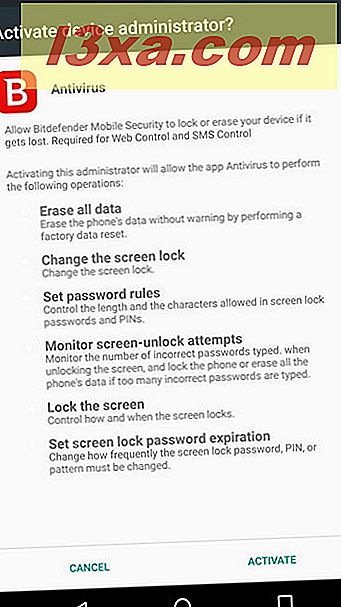
Det andra steget du måste vidta för att aktivera Anti-Theft är att ange en PIN-kod. Ange en kod som du kommer ihåg. Observera att du kan använda mellan 4 och 8 siffror. När du är klar trycker du på Ange PIN-kod .

Det tredje och sista steget i konfigurationen av Anti-Theft- modulen är att ange ett betrodd telefonnummer. Detta telefonnummer kommer att vara det enda som kan skicka ett Wipe- kommando till din Android-enhet, om det blir stulen och du förlorar något hopp om att återställa det. Om du vill ange ett betrodd telefonnummer anger du det och trycker på Spara nummer . Du kan också hoppa över det här steget om du inte vill konfigurera ett betrodd nummer just nu. För att göra det, tryck på Senare .

Steg 5. Aktivera fjärrläge, fjärrlås och fjärrtork
Anti-Theft- modulen är nu i fungerande skick och som standard ska funktionen Fjärrläge aktiveras. Om det inte är fallet, se till att du slår på det, eftersom det här är Bitdefender-funktionen som låter dig geolokera din Android-enhet om du förlorar den eller det är stulen.

Vi rekommenderar också att du slår på fjärrlås och fjärrtork . Dessa två anti-stöldfunktioner låter dig blockera eller radera din Android-enhet om du förlorar hoppet på att återställa det. De är ganska bra om du har personuppgifter på din smartphone och du inte vill att den ska komma i fela händer.
Steg 6. Test att du kan hitta din Android-smarttelefon
Allt är nu inställt så att du kan hitta din förlorade eller stulna Android-enhet. Bitdefender Mobile Security 2016 spårar enhetens GPS-position och det kan svara på dig om du vill veta var det är.
Om du vill testa och bekräfta att allt fungerar bra är det snabbaste sättet att göra det för dig att komma åt fliken Webbkontroll från Anti-Theft- modulen i Bitdefender Mobile Security 2016 . Här trycker du på alternativet Fjärrlokalisering och du får se en förhandsgranskning med din Android-enhetens plats på en Google-karta.

Efter att ha tagit alla steg vi detaljerat fram tills nu kommer du att kunna hitta din Android-enhet om du förlorar den eller om den blir stulen. Bitdefender Mobile Security 2016 gör det möjligt att göra det på två sätt: genom att använda din Bitdefender Central- kontos instrumentpanel eller genom att använda ett SMS-kommando. Du kan lära dig mer om vad du kan göra när din smartphone är borttappad eller stulen genom att läsa den här guiden: 6 saker Bitdefender Mobile Security kan göra för dig när din Android-enhet är stulen.
Slutsats
Om du installerar Bitdefender Mobile Security 2016 på din Android-smarttelefon eller -tablet, och du följer de få enkla steg som behövs för att konfigurera sin stöldskyddsmodul, kan du hitta din förlorade eller stulna Android-enhet när som helst, var som helst. Tänkte du ta hänsyn till eventuell förlorad Android-enhet? Eller möjligheten att bli stulen? Vi anser att det är värt att förlora några minuter för att konfigurera Bitdefender Anti-Theft- modulen istället för att förlora våra Android-enheter för alltid.



